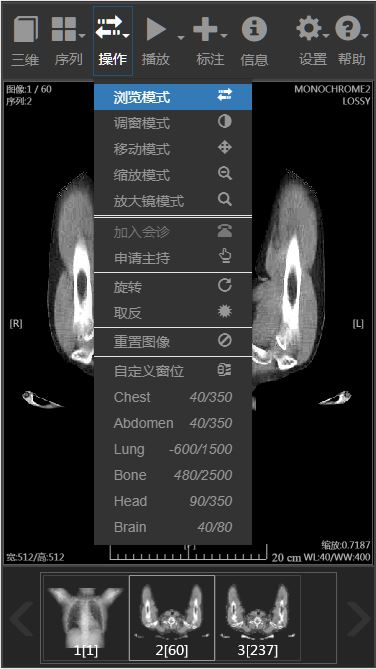在线阅片 在手机、平板、电脑上直接阅片
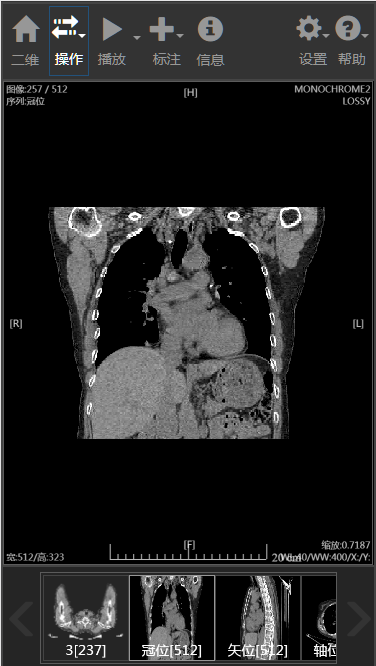
移动设备上MPR阅片截图
在影像调阅页面,最上方是工具栏,中间是影像显示区域,下方是序列预览/选择区域。当上传的影像只有一个序列时序列预览/选择区域会直接列出序列内所有的影像
在影像调阅页面,系统默认的操作模式为浏览影像模式。默认模式即在电脑上按下鼠标左键进行操作,和移动设备单指触摸屏幕操作,系统默认响应的方式。
影像调阅工具栏的按钮说明如下:
- 在2维阅片模式和MPR 3维阅片模式之前切换
- 改变整个检查内序列间的图像布局.影像显示区域支持同时显示多个序列,点击此按钮的下拉选项可以改变此页面内序列间的布局方式。
- 改变序列内各个影像间的图像布局.支持在影像显示区域内同时显示同一序列的多福图像,点击此按钮的下拉选项可以改变此页面内处于选中状态的序列的各个影像的显示布局方式。
- 设置当前操作模式为窗宽窗位调整模式。处于窗宽窗位调整模式时,在影像上按下鼠标(在手机、平板下按下),上下、左右移动鼠标时将分别调整影像的窗宽和床位设置。 点击此按钮的下拉选项可以设置窗宽床位值为预设值。
- 设置当前操作模式为移动模式。处于移动模式时,在影像上按下鼠标(在手机、平板下按下),上下、左右移动鼠标时将分别对应移动影像
- 设置当前操作模式为浏览影像模式。处于浏览影像模式时,在影像上按下鼠标(在手机、平板下按下),左右移动鼠标时将分别向下(向上)调取下一张(上一张)序列内的影像。
- 设置当前操作模式为缩放模式。按下鼠标左右移动时会缩放图像。
- 设置当前操作模式为放大镜模式。在图像上按下鼠标时会放大显示鼠标所在区域的图像。
- 使当前选中区域的影像顺时针旋转90度。当Dodo HTML5 DICOM Viewer处于MPR状态时(电脑上还需点击选中最右下角的窗口),可以设施当前模式为旋转模式。在旋转模式下,电脑上按下鼠标或移动设备上按下,左右或者上下移动时分别沿X轴和Y轴旋转。
- 使当前选中区域的影像颜色值却反
- 清除用户对当前选中区域的影像任何操作,使影像显示为初始状态
- 使当前选中区域的影像显示为其序列内的上一张
- 自动顺序浏览当前选中区域的影像,再次点击将停止顺序播放。点击此按钮的下拉选项可以分别设置影像播放速度和播放范围。
- 使当前选中区域的影像显示为其序列内的下一张
- 向当前选中区域的影像添加标记/测量工具。用户可以通过移动标记/测量工具各店或线完成需要的测量标记。
- 显示当前查看影像上传时指定的"标题"和"描述"和影像缓存信息。在页面刚加载时,会显示影像数据缓存进度的百分比。在缓存过程中用户仍可以操作影像,可能会由于影像会缓存到本地而导致图像调阅稍慢。如果存在关联检查图像,可以直接点击关联图像的序列,直接在当前窗口中打开关联图像的指定序列,进行同步和对比等操作
- 设置影像调阅设置,下面详细说明
- 显示程序相关信息,帮助等
影像播放速度:
- 默认速度:以DICOM文件中定义的速度播放,如果DICOM文件没有定义,则最快每秒播放15张影像
- 全速播放:最快每秒播放60张影像
- 匀速播放:最快每秒播放30张影像
- 慢速播放:最快每秒播放15张影像
- 缓速播放:最快每秒播放5张影像
- 幻灯模式:最快每秒播放1张影像
播放范围:
- 播放所有影像:从头到尾完整播放当前的本组内所有序列的影像
- 播放当前序列::从头到尾完整播放当前选中影像所在序列的影像
影像调阅设置:
- 默认影像显示大小:适应窗口大小-以影像显示区域的大小缩放影像,适应图像大小-默认以影像的大小不做缩放的显示出来
- 影像翻页同步方式:位置同步翻图-翻动其他序列的图像与当前图像的DICOM定义的切片位置的图像(启用此选项时,在定位图上点击鼠标左键,轴位图会自动同步到点击位置的图像,即3D坐标功能),索引同步翻图-医当前图像的顺序号做同步翻图,即其他序列也翻到此顺序好的图像
- 影像操作影像范围:操作图像-发生图像操作时只有当前影像的状态会改变,操作序列-发生图像操作时当前影像所在的整个序列都发生相同改变,操作检查-发生图像操作时所有的影像都发生相同改变
- 缩放方式
- 图像压缩方式
- 标注显示设置:显示基本信息-勾选时显示四角信息,显示标注-显示标尺、距离、角度等标注测量信息
- 图像显示模式:兼容模式-由于较老旧的浏览器不完全兼容HTML5标准导致的图像加载、显示、处理都较慢,急速模式-浏览器支持所需的全部HTML5特性而系统响应快
电脑阅片
除了标准的阅片操作和功能外,在电脑上支持一下额外的操作:
- 上下滚动鼠标滚轮,可以往上、往下调阅图像,功能同上一张和下一张
- 在系统默认的操作模式为浏览影像模式时,按下鼠标左键然后左右移动可以浏览上一张,下一张影像,按下鼠标右键然后上下左右移动可以调整窗宽床位; 在按下CTRL或者SHEIFT\ALT\COMMAND键时,按下鼠标左键然后上下左右移动可以上下左右移动图像,按下鼠标右键然后左右移动可以调整图像显示大小。
- 当点击工具栏上的对应按键切换默认操作模式到其他模式时,默认操作即按下鼠标左键的操作模式为你指定的模式。而你指定的模式的对应的默认操作行为下的响应模式为浏览影像模式。 举例来说,如果你点击工具栏上的调窗模式按钮,系统默认操作模式切换为调窗模式,按下鼠标左键然后上下左右移动可以调整窗宽床位;而原来的按下鼠标右键操作下操作模式为影像浏览模式,即按下鼠标右键然后左右移动可以浏览上一张,下一张影像。
平板阅片
除了标准的阅片操作和功能外,在平板上支持一下额外的操作:
- 支持使用多点触摸进行影像的放大缩小操作
手机阅片
除了标准的阅片操作和功能外,在手机上支持一下额外的操作:
- 由于屏幕太小导致工具栏按钮项分组以下拉菜单的方式显示,可点击组菜单的下拉框调出下来菜单再执行某项操作。
- 在系统默认的操作模式为浏览影像模式时,单指按下左右移动移动可以浏览上一张,下一张影像;两指按下进行影像的放大缩小操作;三指按下上下左右移动可以调整窗宽床位;四指按下上下左右移动可以上下左右移动图像。
- 当点击工具栏上的对应按键或下拉菜单切换默认操作模式到其他模式时,默认操作即按下鼠标左键的操作模式为你指定的模式。而你指定的模式的对应的默认操作行为下的响应模式为浏览影像模式。 举例来说,如果你点击工具栏上的调窗模式按钮,系统默认操作模式切换为调窗模式,单指按下然后上下左右移动可以调整窗宽床位;而原来的三指按下操作下操作模式为影像浏览模式,即三指按下然后左右移动可以浏览上一张,下一张影像。